
Jedna od karakteristika IOS je Siri glas asistent, od kojih je analogni bio odsutan dugo u Android. Danas želimo da vam reći kako možete zamijeniti "jabuka" asistent u praktično svakom modernom smartphone radi "zeleni robot".
Mi uspostaviti glas asistent
Treba napomenuti da je posebno, Siri nije instaliran na Android: Ovaj asistent je ekskluzivni uređaj iz Apple-a. Međutim, za uređaje pod kontrolom OS od Google-a, ima dosta alternativa kao integrisani u sastav određenog granata i treća strana, koja se može instalirati na gotovo bilo koji telefon ili tablet. Hajde da govore o najfunkcionalniji i pogodan za njih.Način 1: Yandex Alice
Svih takvih aplikacija, najbliži Siri u funkcionalnost je "Alisa" - asistent na osnovu neuronsku mrežu iz ruskog IT-Giant Yandex. Instaliranje i konfiguriranje ovaj asistent je kako slijedi:

Možete konfigurirati poziva Alice na glasovnu komandu, nakon čega nećete morati otvoriti aplikaciju.
- Open "Yandex" i pozovite meniju aplikacije pritiskom na dugme sa tri pruge u gornjem lijevom kutu.
- U meniju odaberite "Settings".
- Dođite do "Voice Search" blok i dodirnite "aktivacija glasom" opcije.
- Aktivirajte klizač na željenu kod fraza. Nažalost, svoj fraze ne treba dodati, ali možda u budućnosti tu funkciju će biti dodan u aplikaciju.

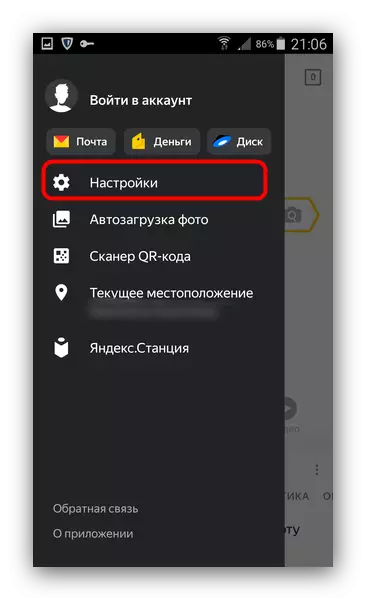


Neosporna prednost Alice prije konkurenata je direktna komunikacija sa korisnikom, kao Siri. Pomoćnik funkcionalnost je vrlo opsežna, štaviše, svaka nadogradnja donosi nove mogućnosti. Za razliku od konkurenata, ruski za ovaj asistent je osnovno. A parcijalna nedostatak može se smatrati možda guste integracija Alice sa Yandex usluga, kao glas pomoćnik nije samo beskorisno odvojeno od njih, ali i nedostupan.
Bilješka: Koristeći Yandex Alice za korisnike iz Ukrajine je povezana sa teškoćama zbog blokiranja usluga kompanije. Alternativno, predlažemo da upoznaju se sa kratki pregled od najpopularnijih programa za upravljanje glasom, pozivanje na koji je predstavljen na kraju članka, ili iskoristiti od sljedećih načina.
Način 2: Google pomoćnik
Asistent je rethinkable i kvalitativno poboljšana verzija Google sada je dostupan na većini Android uređaje. Možete komunicirati sa ovim asistent ne samo glas, ali i tekst slanje poruka sa pitanjima ili zadacima i primanje odgovor ili odluke. Nedavno (juli 2018) Google pomoćnik je dobila podršku ruskog jezika, nakon čega je počeo da zamijeni svog prethodnika na kompatibilnim uređajima (Android 5 i više) u automatskom modu. Ako se to dogodi ili glasovnu pretragu, Google iz nekog razloga nedostaje ili nije onemogućena na vašem uređaju, možete ga instalirati i aktivirati ručno.
Bilješka: Na pametnim telefonima i tabletima u kojima Google usluge nedostaju, kao i na tim uređajima gdje firmware instaliran custom (neslužbeno), instalirati i pokrenuti ovu aplikaciju ne će raditi.

3 metode: Google Voice Search
Gotovo svim pametnim telefonima sa Android operativnim sistemom, sa izuzetkom onih namijenjenih za kinesko tržište, već sadrže analogni Siri u svom arsenalu. Takva je potraga glas iz Google-a, a on je i pametniji od "jabuka" pomagača. Kako bi se počnete da ih koristite, slijedite korake u nastavku.
Bilješka: Možda ćete morati ažurirati Google Dodatka i srodnih usluga. Da biste to učinili, idite na sljedeći link i kliknite "Update" Ako takva opcija dostupna.
Google aplikacija u Play Market
- Pronađite i pokrenuti Google Prilog na svom mobilnom uređaju. Otvori svoje izbornika, prevucite lijevo desno ili pritiskom na tri horizontalne bendova nalazi u donjem desnom kutu (na nekim verzije operativnog sistema u lijevom gornjem).
- Odaberite sekciju "Settings", a zatim naizmenično idite na "Voice Search" - "Glas Match".
- Aktivirajte "Pristup pomoću Voice Match" opcija (ili, ako je dostupno, stavka "iz Google aplikacije") otpuštanjem prekidač na poziciju.

Postupak za konfiguriranje glas asistent obavlja u nekoliko faza će biti pokrenut:
- Prihvaćanje uvjeta korištenja;
- Postavljanje prepoznavanje glasa i direktno komande "OK, Google";
- Završetak podešavanja, nakon čega će se aktivirati "Pristup pomoću Voice Match" funkciju ili slično tome.





Od tog trenutka, mogućnost traženja glas Google nadimcima "OK, Google" komandu ili pritiskom na ikonu mikrofona u traku za pretraživanje će biti dostupna direktno iz ove aplikacije. Za udobnost, možete dodati Google Search widget na glavni ekran.
Na nekim uređajima, poziv asistent iz Google je moguće, ne samo iz aplikacije majki, ali i iz bilo kojeg mjesta operativnog sistema. Da biste to učinili, slijedite ove korake:
- Ponovite korake 1-2, gore opisane, do izbora Voice Search stavku.
- Idite na "U redu, Google" tačka priznanje i, pored "Google aplikacija", aktivirajte prekidač na suprotnoj strani od opcija "Na bilo kojem zaslonu" ili "uvijek je omogućen" (zavisi od proizvođača i model uređaja).
- Dalje, to će biti potrebno konfigurirati program kao što se to radi sa Google Assistant. Za početak, kliknite na "More", a zatim "Enable". Naučiti uređaj da prepozna vaš glas i naredbu: "U redu, Google".

Čekati završetak podešavanja, kliknite na "Finish" i proverite da li je "OK, Google" naredba sada može biti "čuje" iz bilo kojeg ekrana.



Na ovaj način, možete omogućiti pretraživanje glas iz Googlea koji rade unutar aplikacija kompanija ili tokom operativni sistem, koji ovisi o modelu uređaja i ljuske instaliran na njemu. Pomoćnik smatra kao dio drugog metoda je više funkcionalna i općenito mnogo pametniji od uobičajenih pretraživanje glas iz Googlea. Osim toga, prvi se brzo razvija, a drugi developer kompanija šalje čast mir. A ipak, u odsustvu mogućnost ugradnje modernog klijenta, njegov prethodnik je najbolja opcija koje nisu dostupne na Android Siri.
Dodatno
Asistent iznad smatraju se može omogućiti izravno iz Google aplikacija, pod uslovom da je nadogradnja je već stigla. Da biste to učinili, slijedite sljedeće:
- Na bilo koji prikladan način, pokrenite Google aplikacija i idite na njegove postavke, prebacite na ekranu s lijeva na desno ili pritiskom na dugme u obliku tri horizontalne trake.
- Sljedeći u Google pomoćnik blok, odaberite "Settings",

Nakon toga, potrebno je malo da sačekaju završetak automatsku konfiguraciju pomagač i dvaput kliknite na "Next".
- Sljedeći korak je neophodan u odjeljku "Uređaj" da ode na telefon "Telefon".
- Ovdje da aktivno postavite prekidač nasuprot Google aspitant stavkom da biste aktivirali sposobnost pozivanja glasovnog pomoćnika. Također preporučujemo aktiviranje "Pristup pomoću Voice Match" funkciju, tako da je pomoćnik može nazvati "OK, Google" naredba iz bilo kojeg ekrana. Uz to, možda ćete trebati napisati uzorak glasa i pružiti neke dozvole.




Zaključak
Uprkos činjenici da se tema članka pojavljuje stvarno pitanje "Kako instalirati Siri na Android", smatrali smo tri alternative. Da, Helper "Apple" nije dostupan na uređajima sa zelenim robotom, a malo je vjerovatno da će se ikada tamo pojaviti i je li potrebno? Oni asistenti koji su već dostupni na Androidu, posebno kada govorimo o Yandexu i Google proizvodima, mnogo su napredni i, važno, integrirani i sa samim putem OS-a i s mnogim aplikacijama i uslugama, a ne samo brendom. Nadamo se da će ovaj materijal je korisno za vas i pomogla odlučiti o izboru virtualnog asistenta.
